Tp-Link TL-WA801ND: Установлення
Установлення: Tp-Link TL-WA801ND
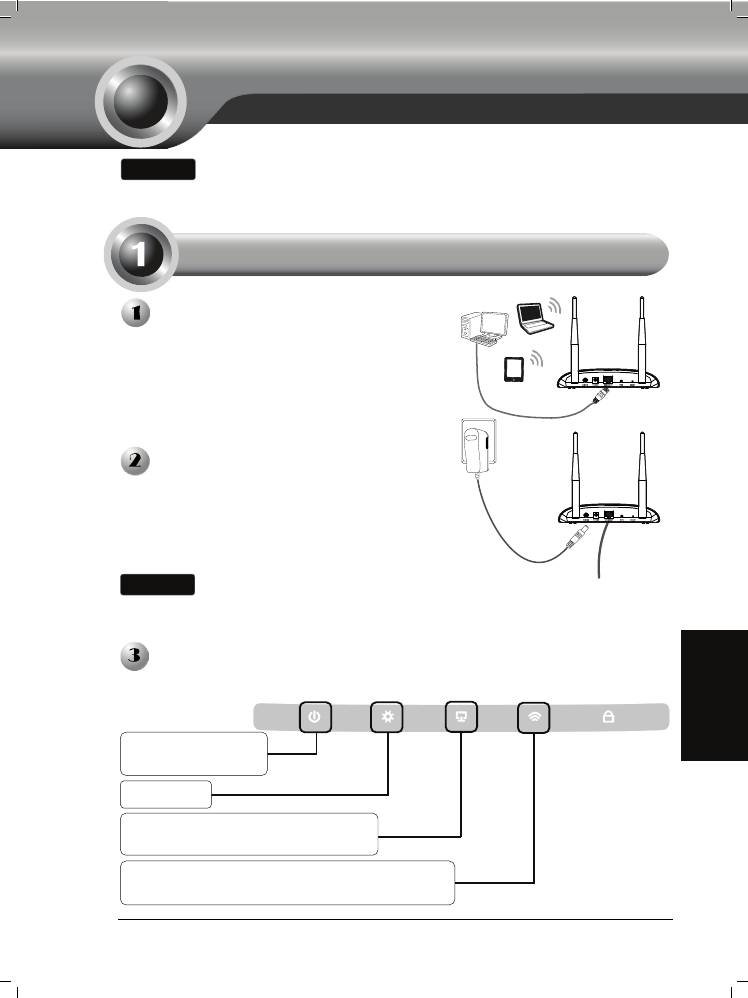
Підключіться до точки доступу за
допомогою кабелю Ethernet або
безпроводового з’єднання. За
замовчуванням для точки доступу
використовується ідентифікатор
SSID TP-LINK_ XXXXXX. XXXXXX —
це останні 6 символів у MAC-адресі
точки доступу.
Під’єднайте адаптер живлення, що
входить до комплекту постачання, до
роз'єму живлення на задній частині точки
доступу, а інший кінець — до
ст
андартної електричної розетки на стіні.
Потім натисніть кнопку ON/OFF
(Увімк./Вимкн.), щоб увімкнути пристрій.
Українська мова
Увімкніть усі мережні пристрої, а потім перевірте, чи світлодіодні
індикатори на точці доступу відображаються належним чином, я
71
к
Установлення
Примітка
1. Примітка. Модель продукту TL-WA801ND, наведена в цьому
короткому посібнику зі встановлення, використовується для прикладу.
2. Інформацію з технічної підтримки можна знайти на останній сторінці.
Підключення пристрою для налаштування
Примітка
Якщо відстань між розеткою і точкою доступу завелика, для
постачання живлення можна скористатися способом “Живлення
через Ethernet” (PoE) у Додатку: Налаштування живлення
через Ethernet (PoE) на сторінці 84.
наведено на схемі нижче.
Немиготливий
світловий сигнал
Блимання
Немиготливий світловий сигнал
або блимання
Блимання, якщо функцію безпроводового
радіозв’язку ввімкнуто
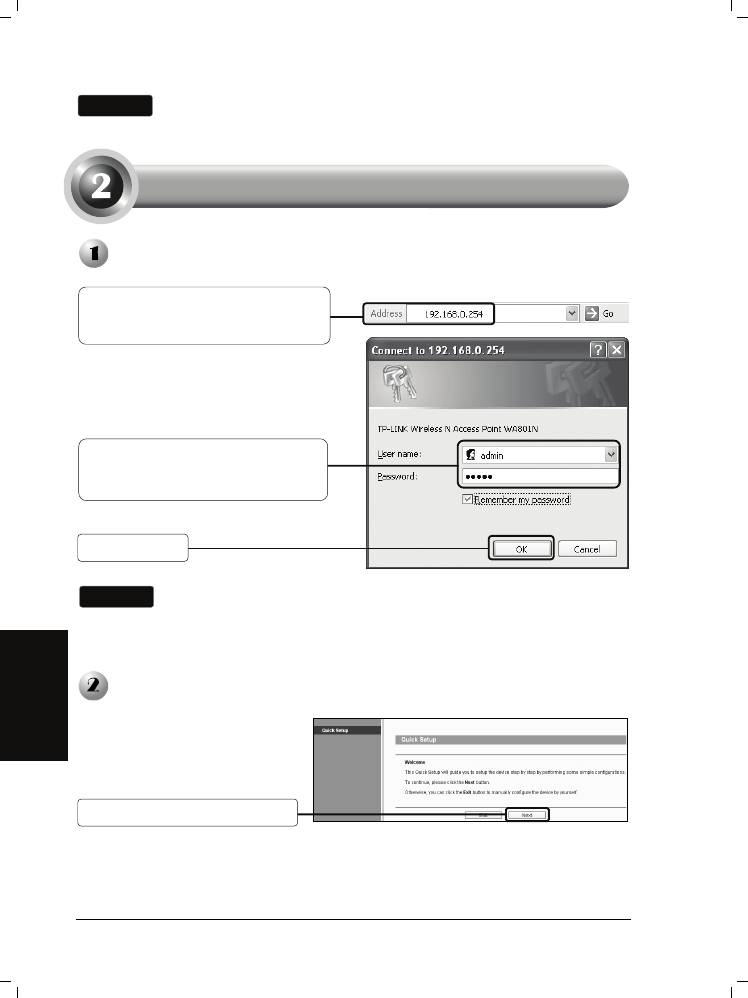
Якщо світлодіодні індикатори відображаються неправильно,
Примітка
перевірте, чи всі роз’єми кабелів (адаптер живлення та кабель
Ethernet) правильно з’єднані з пристроєм.
Налаштування пристрою
Вхід
Відкрийте веб-браузер, введіть
192.168.0.254 в адресному рядку
та натисніть клавішу Enter.
Відкриється діалогове вікно із запитом
на введення Імені користувача та
Пароля. Введіть значення за
умовчуванням і натисніть OK.
User name (Ім’я користувача):
admin
Password (Пароль): admin
Натисніть OK
Примітка
Якщо діалогове вікно не з’являється, перегляньте пунктT3 у розділі
Виправлення неполадок на сторінці 81 , щоб призначити
комп’ютеру статичну IP-адресу 192.168.0.100. У пункті T2можна
знайти допомогу у разі втрати пароля.
Налаштування безпроводової мережі
Після успішного входу
відобразиться сторінка швидкого
Українська мова
налаштування.
Натисніть кнопку Next (Далі)
72
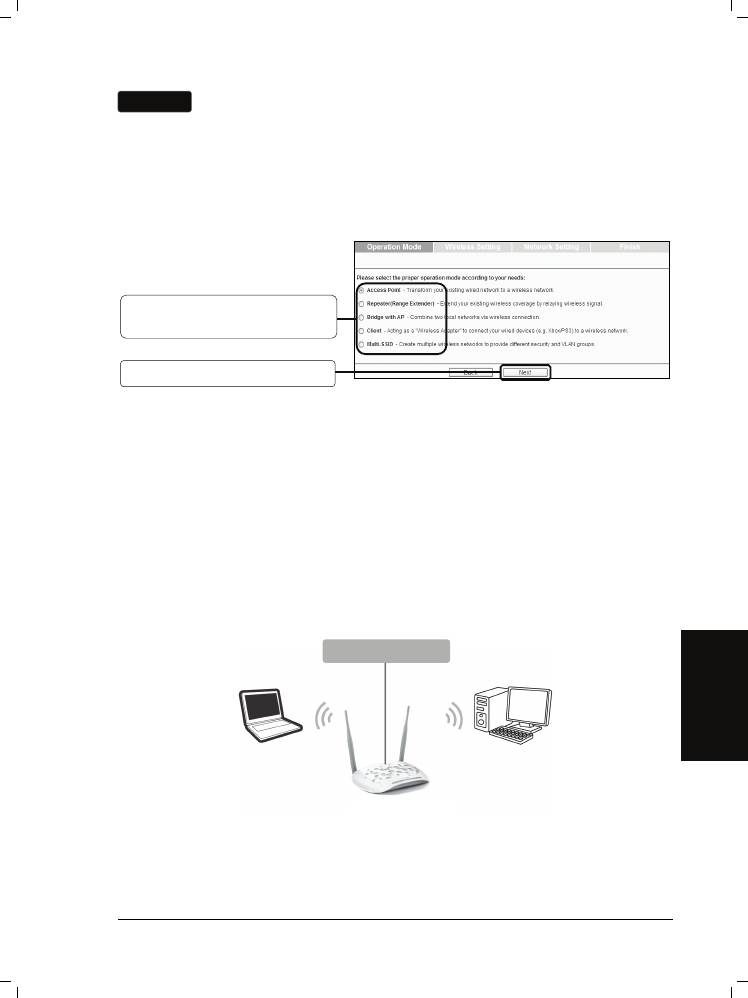
Примітка
Натиснувши кнопку Вийти та вибравши налаштування точки
доступу вручну відповідно до власних потреб, пам’ятайте, що
DHCP увімкнуто під час настроювання та необхідно вимкнути
його після завершення налаштування.
Відобразиться сторінка «Ре
жим роботи». Пристрій TL-WA801ND підтримує до
п’яти режимів роботи. Можна звернутися до сторінки «ДОВІДКА», щоб
отримати докладнішу інформацію про п’ять режимів роботи.
Оберіть режим роботи
відповідно до ваших потреб.
Натисніть кнопку Next (Далі)
Для режиму Точка доступу перегляньте пункт A на сторінці 73.
Для режиму Повторювач (Розширювач діапазону) перегляньте пункт Б на
сторінці 74.
Для режиму Міст із точкою доступу перегляньте пункт В на сторінці 76.
Для режиму Клієнт перегляньте пункт Г на сторінці 77.
Для режиму Мультиідентифікатор SSID перегляньте пункт Д на сторінці 78.
A. Режим точки доступу
Вступ
У цьому режимі продукт використовуватиметься як безпроводовий
центральний концентратор для клієнтів LAN, надаючи розширення
безпроводової мережі для поточної проводової мережі.
Українська мова
Проводова мережа
Точка доступу
73
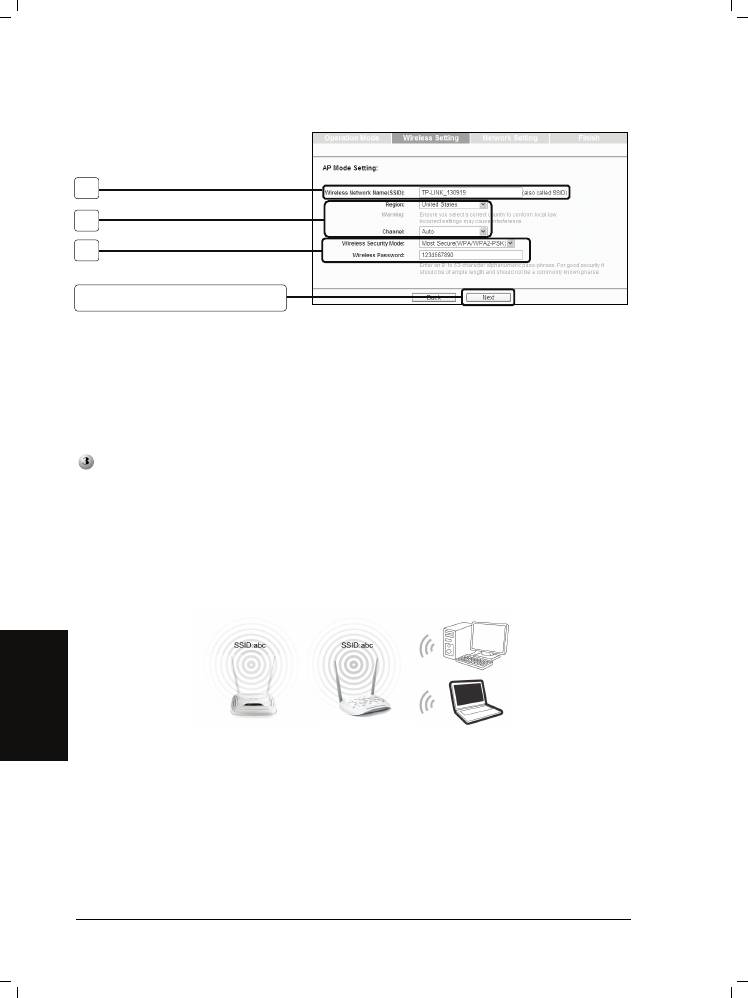
Налаштування
1
2
3
Натисніть кнопку Next (Далі)
1. Створіть тут ім’я для безпроводової мережі, яке легко запам’ятовується.
2. Оберіть Область і Канал для вашого пристрою.
3. Оберіть режим Most Secure (Найбезпечніший (WPA/WPA2-PSK)) та
введіть пароль безпроводового зв’язку нижче, щоб запобігти
несанкціонованому доступу до точки доступу.
Завершивши налаштування, описане вище, перейдіть до розділу
Налаштування мережі на сторінці 79, щоб завершити налаштування.
B. Режим повторювача (розширювача діапазону)
Вступ
У цьому режимі продукт може розширювати покриття іншої безпроводової
точки доступу або маршрутизатора. Універсальний режим повторювача
використовується для безпроводової точки доступу або маршрутизатора, які не
підтримують функцію WDS.
Повторювач
Українська мова
74

Налаштування
Виберіть режим повторювача,
наприклад Універсальний
повто
З’явиться вікно зі списком доступних ідентифікаторів SSID.
Після цього ви повернетеся на попередню сторінку.
Українська мова
Завершивши налаштування, описане вище, перейдіть до розділу
Налаштування мережі на сторінці 79, щоб завершити налаштування.
75
р
ювач.
Натисніть кнопку Survey
(Опитування)
найдіть ідентифікатор SSID
кореневої точки доступу або
маршрутизатора, який потрібно
повторити, а потім натисніть
Connect (Підключитися) у
відповідному рядку.
Режим безпеки буде обрано
автоматично. Підтвердьте
його та введіть пароль, який
збігається з паролем на
маршрутизаторі або точці
доступу.
Натисніть кнопку Next (Далі)
Примітка
Налагодження режиму Повторювача WDS аналогічне
налаштуванню режимуУніверсальний повторювач .
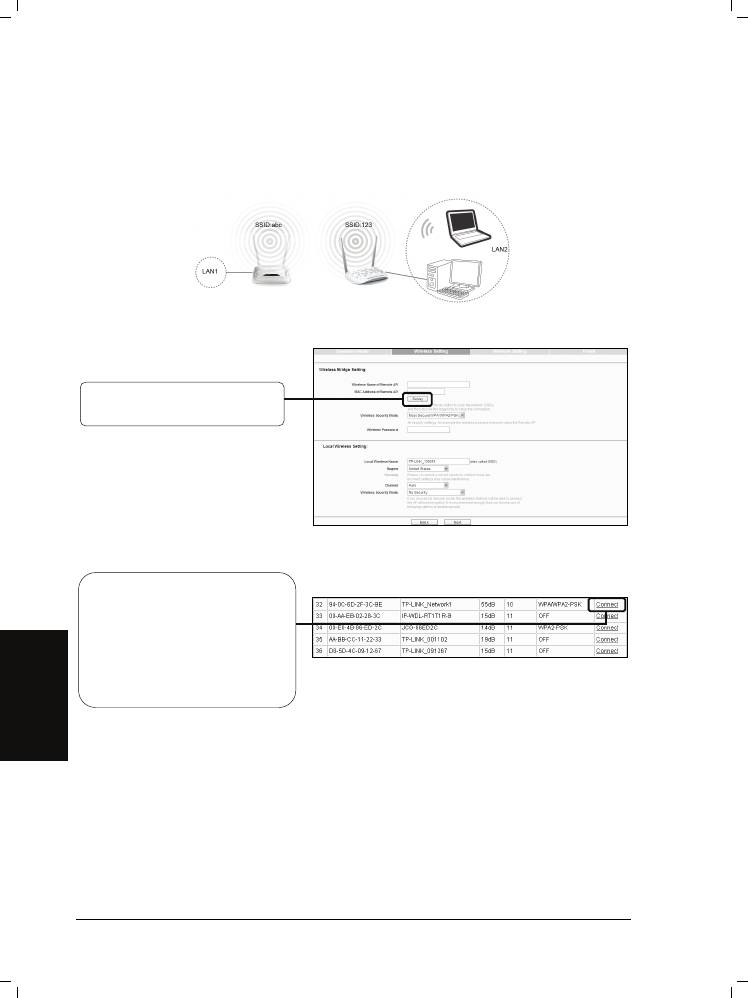
C. Режим моста з точкою доступу
Вступ
У цьому режимі продукт може здійснювати безпроводове підключення двох або
кількох віддалених локальних мереж разом.
Міст
Налаштування
Натисніть кнопку Survey
(Опитування)
З’явиться вікно зі списком доступних ідентифікаторів SSID.
Знайдіть ідентифікатор SSID
кореневої точки доступу або
маршрутизатора, для якого
потрібно створити міст, а
потім натисніть Connect
(Підключитися) у
відповідному рядку.
Після цього ви повернетеся на попередню сторінку.
Українська мова
76
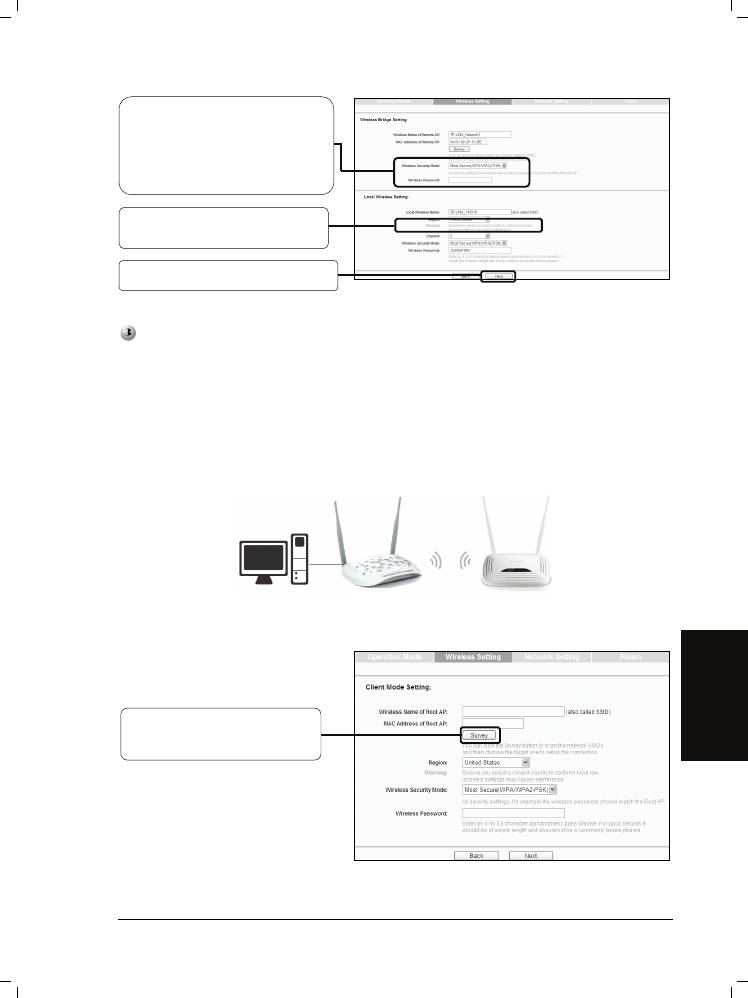
Створіть ім’я для локальної
безп
Натисніть кнопку Next (Далі)
Завершивши налаштування, описане вище, перейдіть до розділу
Налаштування мережі на сторінці 79, щоб завершити налаштування.
D. Режим клієнта
Вступ
У цьому режимі продукт використовуватиметься як безпроводовий адаптер для
підключення проводових пристроїв (наприклад, ПК, Xbox, PS3 тощо) до
безпроводової мережі.
Налаштування
Українська мова
Натисніть кнопку Survey
(Опитування)
З’явиться вікно зі списком доступних ідентифікаторів SSID.
77
р
ово
д
ової ме
р
Режим безпеки буде обрано
автоматично. Підтвердьте
його та введіть пароль, який
збігається з паролем на
віддаленій точці доступу.
ежі.
Клієнт
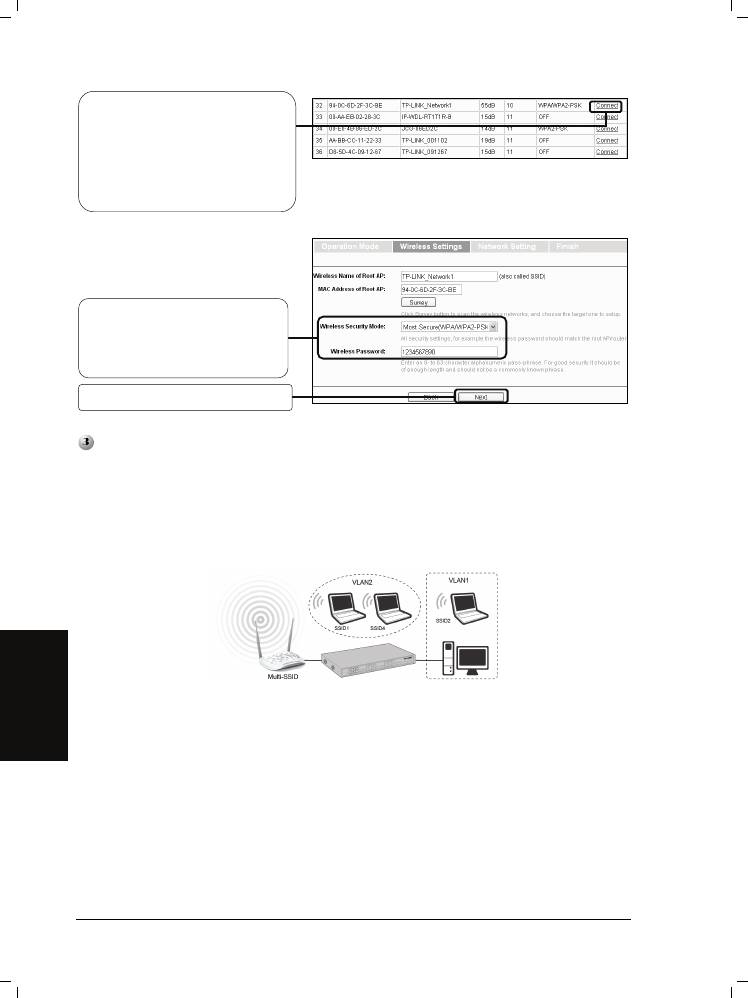
Знайдіть ідентифікатор SSID
точки доступу або
маршрутизатора чи WISP, а
потім натисніть Connect
(Підключитися) у
відповідному рядку.
Після цього ви повернетеся на попередню сторінку.
Виберіть режим безпеки та
введіть пароль, який
збігається з паролем на
кореневій точці доступу.
Натисніть кнопку Next (Далі)
Завершивши налаштування, описане вище, перейдіть до розділу
Налаштування мережі на сторінці 79, щоб завершити налаштування.
E. Режим мультиідентифікатора SSID
Вступ
У цьому режимі продукту може призначатися до чотирьох ідентифікаторів SSID
для роботи з віртуальною LAN.
Українська мова
78
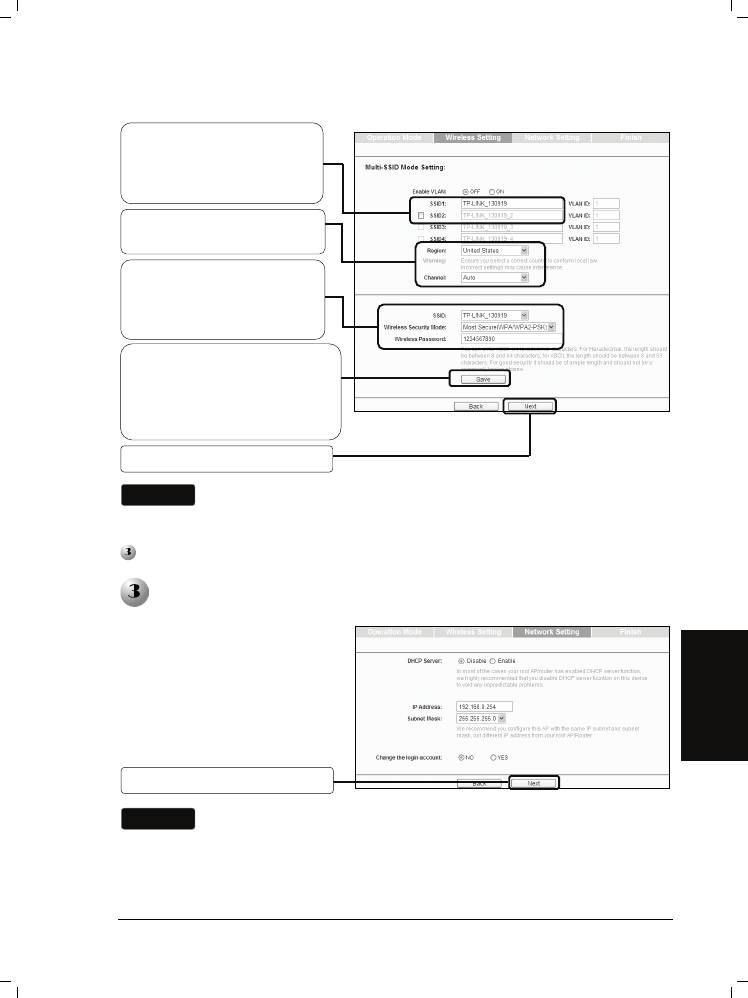
Налаштування
Завершивши налаштування, описане вище, перейдіть до розділу
Налаштування мережі на сторінці 79, щоб завершити налаштування.
Налаштування мережі
Українська мова
Для додаткового налагодження на цій сторінці перегляньте посібни
79
к
Для налаштування віртуальної LAN перегляньте посібни
З’явиться сторінка
налаштування мережі. На
цій сторінці рекомендовано
зберегти параметри за у
Натисніть кнопку Next (Далі)
користувача на компакт-диску «Ресурс».
к
Можна створити до
чотирьох ідентифікаторів
SSID та перейменувати їх
тут.
Оберіть Region (Область)
та Channel (Канал).
Налаштуйте безпеку
безпроводової мережі для
кожного ідентифікатора
SSID тут.
Натисніть кнопку Save
(Зберегти), щоб застосувати
поточні параметри безпеки
для обраного ідентифікатора
SSID.
Натисніть кнопку Next (Далі)
Примітка
користувача на компакт-диску «Ресурс».
Примітка
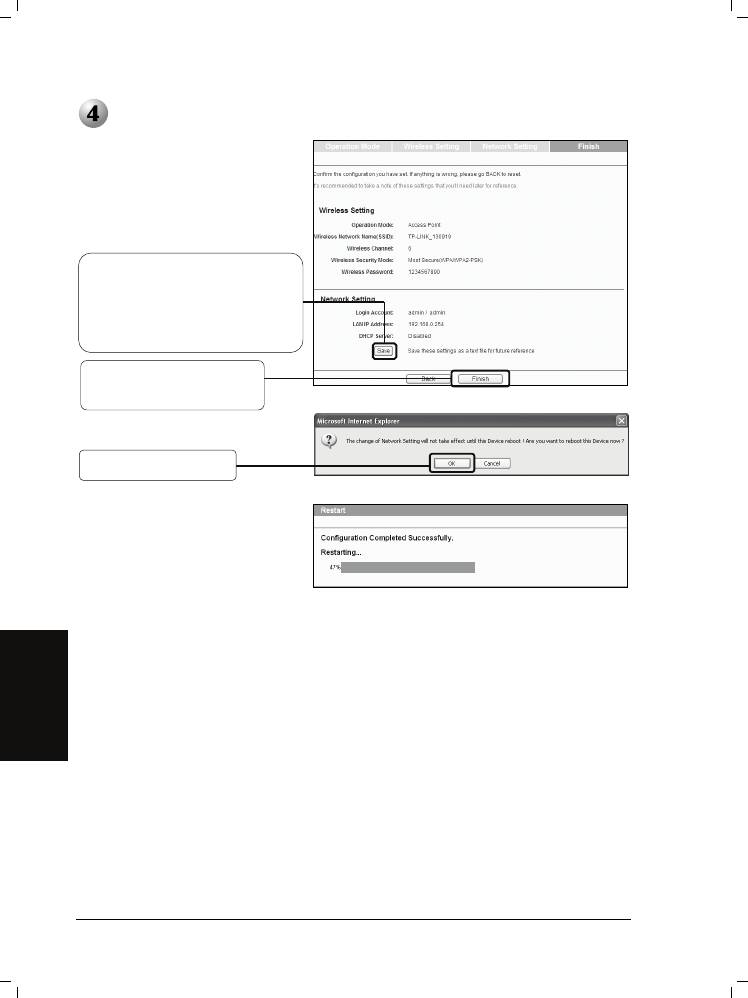
Завершення
Після налаштування мережі
з’явиться остання сторінка.
Тут можна здійснювати
налаштування, наприклад,
для режиму точки доступу.
Перевірте налаштування та
натисніть кнопку Save
(Зберегти), щоб зберегти
настройки для їх подальшого
використання.
Натисніть кнопку Finish
(Готово)
Натисніть кнопку OK
Зачекайте, поки
пристрій
перезавантажиться.
Вітаємо! Ви завершили налаштування.
Українська мова
80
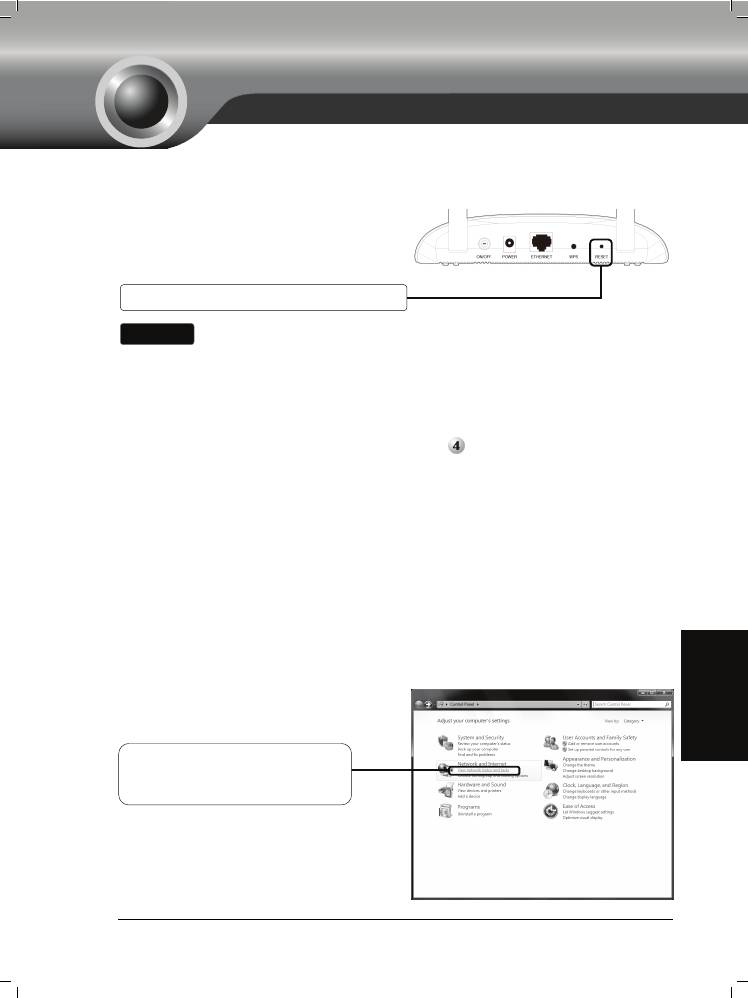
T1. Як відновити настройки точки доступу до заводських настройок пристрою
за замовчуванням?
Увімкнувши точку доступу,
використовуйте шпильку, щоб
натиснути та утримати кнопку RESET
(СК
ИНУТИ) на задній панелі протягом
5-8 секунд, перш ніж відпустити її.
Після скидання налаштувань точки доступу поточні параметри
настроювання буде втрачено та знадобиться повторно настроїти
точку доступу.
T2. Що можна зробити в разі втрати пароля?
1) Спробуйте використати ім’я користувача та пароль за умовчуванням:
admin, admin;
2) Перегляньте файл, збережений у папці
Готово під час останнього
налаштування пристрою. У цьому файлі можна знайти налаштоване ім’я
користувача та пароль.
3) Якщо пароль усе ще неправильний, можна спробувати скинути настройки
точки доступу до заводських налаштувань пристрою за замовчуванням,
звернувшись до попереднього розділу T1, та спробувати повторно
настроїти точку доступу, дотримуючись вказівок у цьому короткому
посі
бнику з встановлення.
T3. Що можна зробити, якщоне вдалось отримати доступ до веб-сторінки
налаштування?
Перш ніж увійти до сторінки керування, призначте статичну IP-адресу
Українська мова
192.168.0.100 для вашого комп’ютера. Нижче описано процедуру, яку можна
виконати, наприклад, у Windows 7.
Перейдіть до меню Пуск>
Настройки > Панель керування, а
потім відобразиться наступна
Натисніть пункт View network
status and tasks (Перегляд
стат
81
у
с
у
ме
р
ежі та завдань
)
Виправлення неполадок
Утримуйте кнопку протягом 5-8 секунд
Примітка
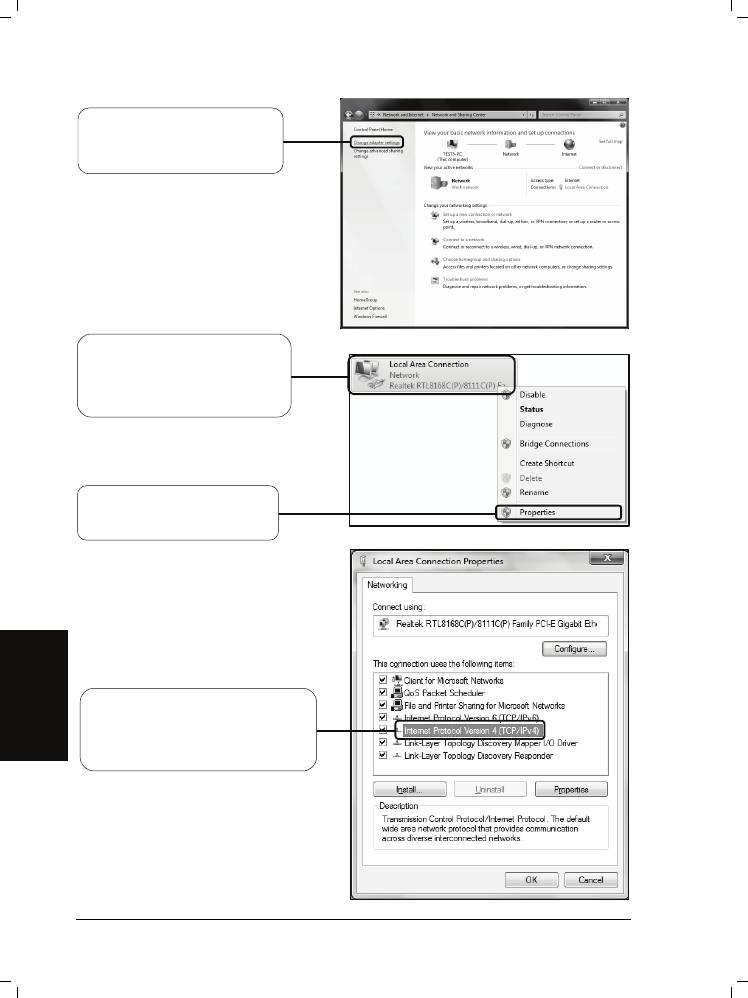
Натисніть пункт Change
adapter settings (Змінити
настройки адаптера)
Натисніть правою кнопкою
миші пункт Local Area
Connection (Підключення
через локальну мережу)
Натисніть пункт Properties
(Властивості)
Двічі натисніть Internet
Protocol Version 4 (TCP/IPv4)
(Протокол Інтернету версії 4
Українська мова
(TCP/IPv4))
82
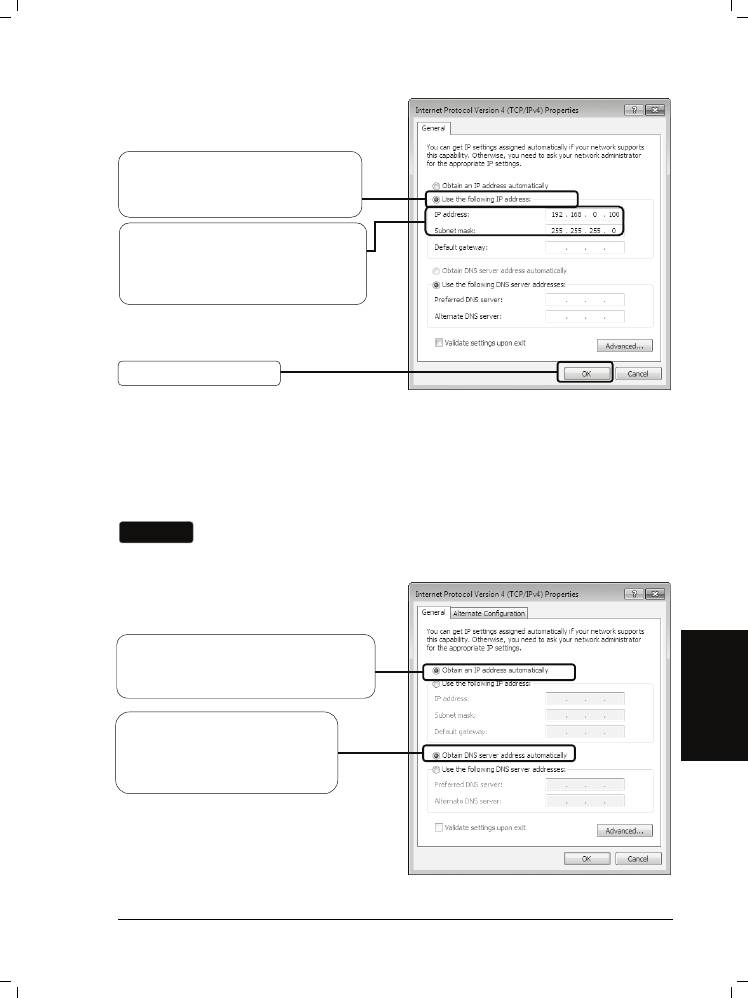
Спробуйте увійти на веб-сторінку налаштування знову, настроївши встановлені
вище параметри. Якщо все ще не вдається отримати доступ до сторінки
налаштування, відновіть заводські настройки точки доступуза замовчуванням
та повторно настройте точку доступу, дотримуючись вказівок у цьому
короткому посібнику з встановлення.. Якщо проблема не зникне, зверніться до
Служби технічної підтримки.
Під час повторного налаштування потрібно змінити параметри
IP-адреси, як вказано нижче. Потім, вирішивши проблем
Українська мова
Виберіть пункт Obtain an IP
address automatically (Отримати
IP-адресу автоматично)
Оберіть пункт Obtain DNS
server address automatically
(Отримати адресу
DNS-сервера автоматично)
83
у
Оберіть пункт Use the following
IP address (Використовувати
таку IP-адресу)
Введіть значення 192.168.0.100 у
полеIP address (IP-адреса), а
значення 255.255.255.0 — в поле
Subnet mask (Маска підмережі)
Натисніть кнопку OK
Примітка
підключення устаткування, можна здійснювати перегляд у мережі.
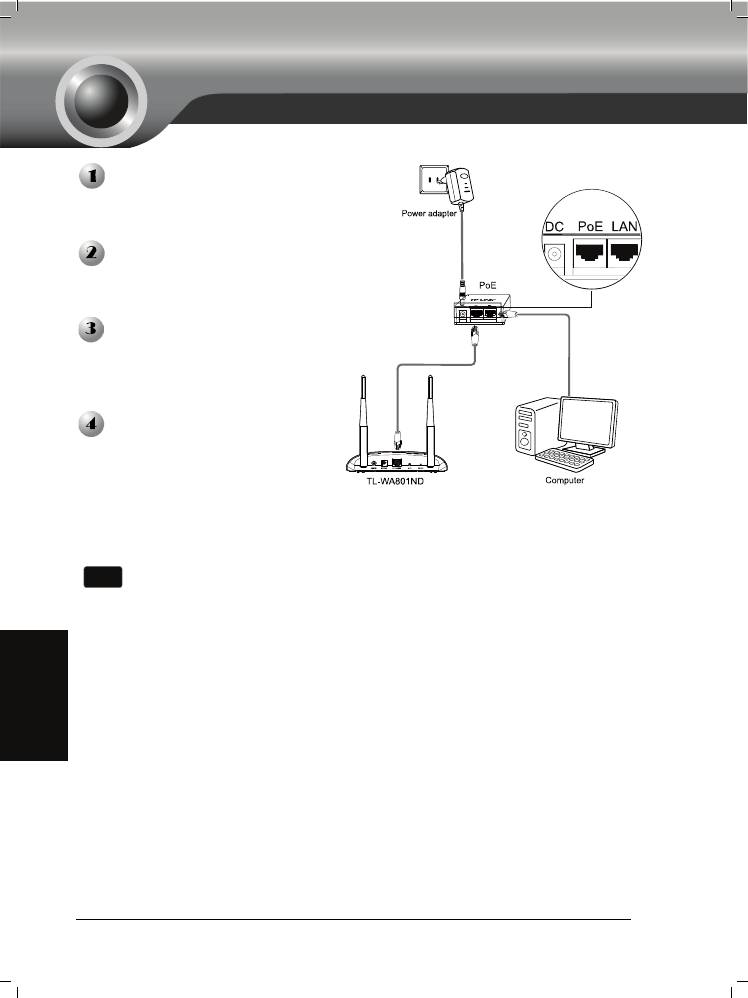
Вимкніть усі мережні пристрої,
включно з комп’ютером,
інжектором живлення і точкою
Українська мова
84
д
ост
у
п
у
.
Підключіть комп’ютер до порту
LAN (Локальної мережі) на
інжекторі живлення за
допомогою кабелю Ethernet.
Підключіть точку доступу до
порту PoE на інжекторі
При
1. Пасивний інжектор PoE підтримує максимальну довжину кабелю до
30 метрів, відповідно до середовища.
2. Щоб отримати кабель з довжиною до 100 метрів, оберіть адаптери
TP-LINK's 48V: TL-POE200 або TL-POE150S і TL-POE10R.
Відомості про продукт можна знайти на офіційному веб-сайті компанії:
http://www.tp-link.com.
ж
ивлення за допомогою кабелю
Ethernet.
ід’єднайте адаптер живлення,
що входить до комплекту
постачання, до роз'єму
живлення DC (постійного
струму) на інжекторі живлення,
а інший кінець — до стандартно
ї
електричної розетки на стіні.
Д
одаток: Налаштування живлення
Оглавление
- Installation
- Quraşdırma
- Տե
- Орнату
- Установка
- Установлення
- ინსტალაცია






